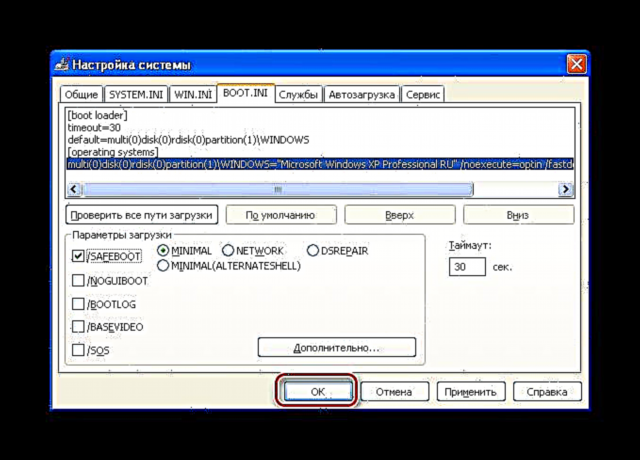علاوه بر حالت عادی سیستم عامل ، در ویندوز XP یک امنیت دیگر نیز وجود دارد. در اینجا ، سیستم فقط با درایورها و برنامه های اصلی بوت می شود ، در حالی که برنامه های از راه دور بارگیری نمی شوند. این می تواند به رفع تعدادی از خطاها در ویندوز XP و همچنین تمیز کردن کامپیوتر شما از ویروس ها کمک کند.
راه هایی برای راه اندازی ویندوز XP در حالت ایمن
برای راه اندازی سیستم عامل ویندوز XP در حالت ایمن ، دو روش وجود دارد که اکنون به تفصیل مورد بررسی قرار خواهیم داد.
روش 1: حالت Boot را انتخاب کنید
اولین روش برای اجرای XP در حالت ایمن ساده ترین و به قول آنها همیشه در دسترس است. بیایید شروع کنیم.
- رایانه را روشن کنید و به طور دوره ای کلید را فشار دهید "F8"تا زمانی که یک منو با گزینه های اضافی برای شروع Windows ظاهر شود.
- اکنون با استفاده از کلیدها فلش بالا و پیکان پایین یکی را که ما به آن نیاز داریم انتخاب کنید حالت ایمن و با تأیید کنید "وارد". سپس باید منتظر ماند تا سیستم به طور کامل بارگیری شود.


هنگام انتخاب گزینه start safe باید به این واقعیت توجه داشته باشید که در حال حاضر سه مورد از آنها وجود دارد. اگر برای استفاده از اتصالات شبکه ، به عنوان مثال ، کپی کردن فایل ها روی یک سرور ، باید یک بار با بارگیری درایور شبکه را انتخاب کنید. اگر می خواهید با استفاده از خط فرمان هرگونه تنظیمات یا تست را انجام دهید ، باید یک بوت را با پشتیبانی از خط فرمان انتخاب کنید.
روش 2: پرونده BOOT.INI را پیکربندی کنید
گزینه دیگر برای ورود به حالت ایمن استفاده از تنظیمات فایل است Boot.iniکه در آن برخی از پارامترهای راه اندازی سیستم عامل نشان داده شده است. برای اینکه به پرونده ای تخلف نشود ، از ابزار استاندارد استفاده خواهیم کرد.
- به منو بروید شروع کنید و روی دستور کلیک کنید دویدن.
- در پنجره ظاهر شده ، دستور را وارد کنید:
- روی عنوان برگه کلیک کنید "BOOT.INI".
- اکنون در گروه گزینه های بارگیری کادر مقابل را بررسی کنید "/ SAFEBOOT".
- دکمه فشار باشه,
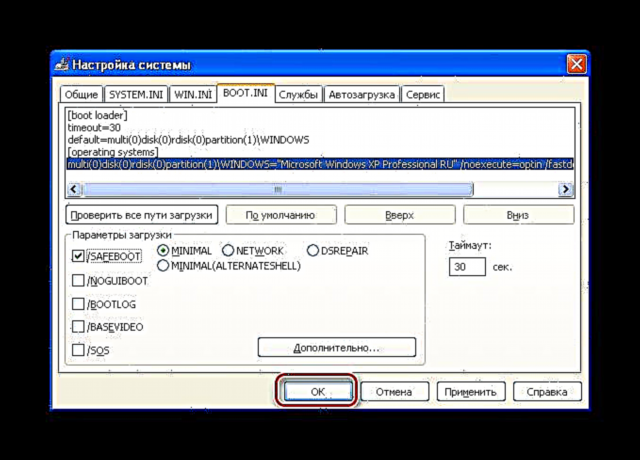
پس از آن راه اندازی مجدد.

msconfig



همه اینها ، اکنون باید منتظر راه اندازی ویندوز XP بود.
برای راه اندازی سیستم در حالت عادی ، شما باید همان اقدامات را انجام دهید ، فقط در گزینه های boot کادر را علامت بزنید "/ SAFEBOOT".
نتیجه گیری
در این مقاله ، ما دو راه برای بوت شدن سیستم عامل ویندوز XP در حالت ایمن را بررسی کردیم. بیشتر اوقات ، کاربران باتجربه از اولین استفاده می کنند. اما اگر یک رایانه قدیمی دارید و از کیبورد USB استفاده می کنید ، نمی توانید از منوی بوت استفاده کنید ، زیرا نسخه های قدیمی تر BIOS از صفحه کلید USB پشتیبانی نمی کنند. در این حالت ، روش دوم کمک خواهد کرد.